
sales@snelkoppeling.eu
Achthovenerweg 17e
2351 AX Leiderdorp

Betaalwijzen kunnen via de koppeling automatisch opgehaald uit de webshop.
Voor afboeken van betaalde facturen maakt u een memoriaaldagboek “webshop betalingen” aan en per geldstroom een tussenrekening. Betaalde facturen worden met één druk op de knop afgeboekt op de juiste tussenrekening.
Wanneer u via de bank een uitbetaling ontvangt van uw betaalprovider, boekt u deze, als één bedrag, op de tussenrekening van de betreffende betaalprovider.
Als u betalingen rechtstreeks ontvangt van PayPal, buiten uw betaalprovider om, dient u hiervoor een aparte betaalwijze en tussenrekening in te stellen.
Van uw betaalprovider ontvangt u een factuur van de transactiekosten en overzicht van de uitbetalingen. Deze factuur boekt u in SnelStart in uw crediteurendagboek op bijvoorbeeld bank-/transactiekosten. Voor het betaald boeken van deze factuur maakt u een memoriaalboeking crediteuren aan de tussenrekening van de betreffende provider. De transactiekosten zijn al ingehouden via de uitbetalingen.
Na afboeken van de periodiek factuur moet de tussenrekening glad lopen.
Er is ook een grootboekrekening voor betalingsverschillen nodig. Een verschil kan ontstaan door bijvoorbeeld btw berekenen/afronden per regel versus per grootboektotaal.
Benodigde grootboekrekeningen voorbeeld:
| Grootboeknummer | Omschrijving | Functie |
|---|---|---|
| 1960 | Webshopbetalingen | 7 |
| 2225 | Onbekende of nieuwe web-betalingen | 110 |
| 2230 | MultiSafepay betalingen | 110 |
| 2235 | Mollie betalingen | 110 |
| 2240 | PayPal betalingen | 110 |
| 4585 | Betalingsverschillen | 102 |
De grootboeknummers zijn slechts ter illustratie. Neem contact op met uw boekhouder voor de juiste grootboekrekeningen.
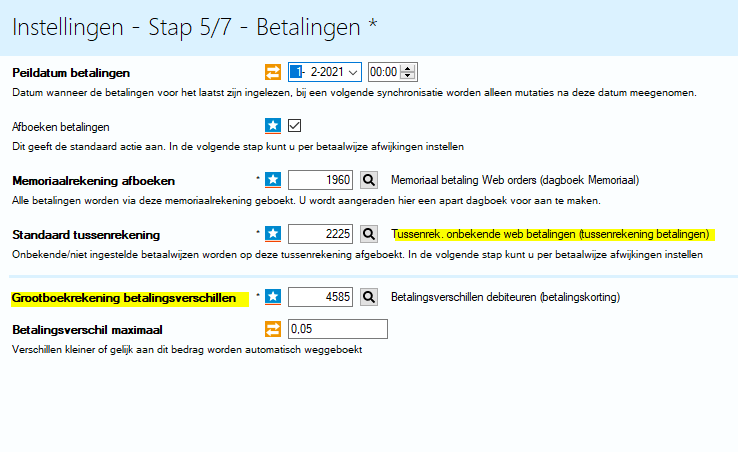
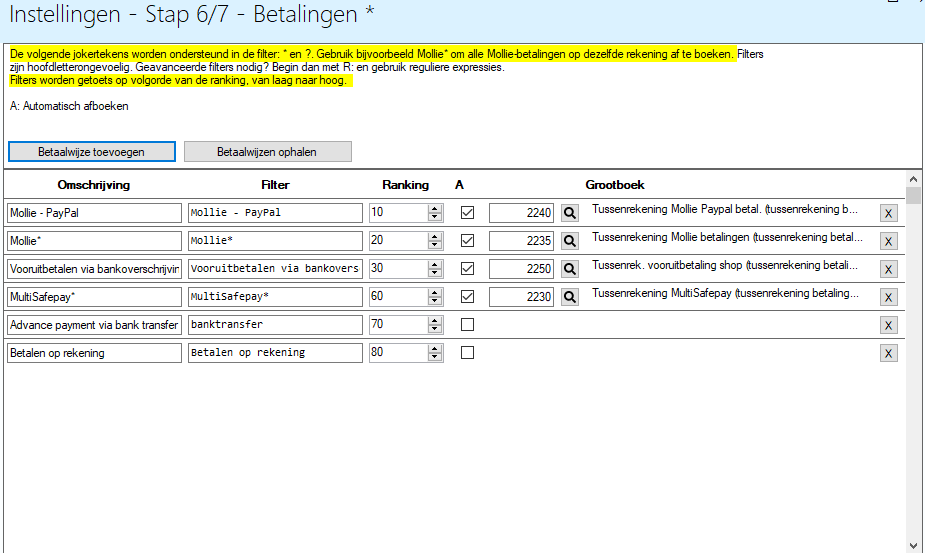
Voor het kunnen filteren op datum is deze plugin nodig:
Voer onderstaande stappen uit om deze te installeren:
Plugins > Nieuwe pluginPlugin uploadenChoose file en kies het .zip bestandInstalleer nuActiveer pluginIn onderstaande tabel staat welke grootboekrekeningen aanwezig dienen te zijn in uw administratie. In de laatste kolom kunt u uw grootboeknummers invullen. Houd deze pagina bij de hand wanneer u de koppeling instelt.
| Omschrijving | Functie | Uw nummer |
|---|---|---|
| Omzet webshop btw nul | 10 | |
| Omzet webshop btw laag | 11 | |
| Omzet webshop btw hoog | 12 | |
| Omzet webshop export binnen EU | 80 | |
| Omzet webshop binnen EU Particulier | 84 | |
| Omzet webshop export buiten EU | 81 | |
| Omzet verzendkosten webshop btw nul | 10 | |
| Omzet verzendkosten webshop btw laag | 11 | |
| Omzet verzendkosten webshop btw hoog | 12 | |
| Omzet verzendkosten webshop binnen EU | 80 | |
| Omzet verzendkosten webshop binnen EU Particulier | 84 | |
| Omzet verzendkosten webshop buiten EU | 81 | |
| Omzet betaalkosten webshop btw nul | 10 | |
| Omzet betaalkosten webshop btw laag | 11 | |
| Omzet betaalkosten webshop btw hoog | 12 | |
| Omzet betaalkosten webshop binnen EU | 80 | |
| Omzet betaalkosten webshop binnen EU Particulier | 84 | |
| Omzet betaalkosten webshop buiten EU | 81 |
Indien gewenst kunnen de omzetrekeningen per btw-tarief gecombineerd worden.
Voor het automatisch afboeken van betaalde facturen dienen de volgende grootboekrekeningen aanwezig te zijn in uw administratie. In de laatste kolom kunt u uw grootboeknummers invullen. Per betaalwijze kunt u een tussenrekening aanmaken. Er zit geen limiet op het aantal tussenrekeningen dat u gebruikt. Definieer per uitkerende partij een tussenrekening. Let op dat bij bepaalde betaalproviders bijvoorbeeld PayPal los wordt uitgekeerd, maak hier dus een eigen tussenrekening voor aan.
| Omschrijving | Functie | Uw nummer |
|---|---|---|
| Memoriaalrekening afboeken webshopbetalingen | 7 | |
| Tussenrekening onbekende webshopbetalingen | 0 | |
| Betalingsverschillenrekening | 102 | |
| Tussenrekening Mollie (excl PayPal) | 0/110 | |
| Tussenrekening PayPal< | 0/110 | |
| Tussenrekening MultiSafepay | 0/110 | |
| Tussenrekening ___________ | 0/110 | |
| Tussenrekening ___________ | 0/110 | |
| Tussenrekening ___________ | 0/110 |
Bovenstaande tussenrekeningen dienen slechts als voorbeeld.
Voor automatische verwerkingen van het toevoegen van artikelen dienen de volgende artikelomzetgroepen aanwezig te zijn in uw administratie. In de laatste kolom kunt u uw artikelomzetgroepnummers invullen. Houd deze pagina bij de hand wanneer u de koppeling instelt.
In de kolom functie staat de functie van de grootboekrekening welke gekoppeld is aan omzet Nederland. Voor binnen de EU geldt altijd functie 80 en voor buiten de EU altijd 81.
| Omschrijving | Functie | Uw nummer |
|---|---|---|
| Nieuwe artikelen webshop btw nul | 10 | |
| Nieuwe artikelen webshop btw laag | 11 | |
| Nieuwe artikelen webshop btw hoog | 12 |
Voor het automatisch afboeken van betaalde facturen dienen de volgende grootboekrekeningen aanwezig te zijn in uw administratie. In de laatste kolom kunt u uw grootboeknummers invullen. Per betaalwijze kunt u een tussenrekening aanmaken. Er zit geen limiet op het aantal tussenrekeningen dat u gebruikt. Definieer per uitkerende partij een tussenrekening. Let op dat bij bepaalde betaalproviders bijvoorbeeld PayPal los wordt uitgekeerd, maak hier dus een eigen tussenrekening voor aan.
| Omschrijving | Functie | Uw nummer |
|---|---|---|
| Memoriaalrekening afboeken webshopbetalingen | 7 | |
| Tussenrekening onbekende webshopbetalingen | 0 | |
| Betalingsverschillenrekening | 102 | |
| Tussenrekening Mollie (excl PayPal) | 0/110 | |
| Tussenrekening PayPal | 0/110 | |
| Tussenrekening MultiSafepay | 0/110 | |
| Tussenrekening ___________ | 0/110 | |
| Tussenrekening ___________ | 0/110 | |
| Tussenrekening ___________ | 0/110 |
Bovenstaande tussenrekeningen dienen slechts als voorbeeld.
Voor verwerking van verzend- en betaalkosten dienen de volgende artikelen aanwezig te zijn. In de laatste kolom kunt u uw artikelcodes invullen. Houd deze pagina bij de hand wanneer u de koppeling instelt.
De artikelen die op “Retour afgeschreven artikel” worden geboekt zijn artikelen die retour komen maar niet terug de voorraad in mogen. Retourmodule is op aanvraag beschikbaar.
Let op dat u de juist artikelgroep koppelt aan de artikelen i.v.m. het btw-tarief.
| Omschrijving | Uw artikelcode |
|---|---|
| Verzendkosten btw nul | |
| Verzendkosten btw laag | |
| Verzendkosten btw hoog | |
| Betaalkosten btw nul | |
| Betaalkosten btw laag | |
| Betaalkosten btw hoog | |
| Retour afgeschreven artikel btw nul | |
| Retour afgeschreven artikel btw laag | |
| Retour afgeschreven artikel btw hoog |
WordPress permalinks moeten aan staan, zie: Settings -> Permalinks.
De WooCommerce REST API gebruikt unieke sleutels om de toegang te bewaken. Deze sleutels zijn gelinkt aan WordPress gebruikers op uw website.
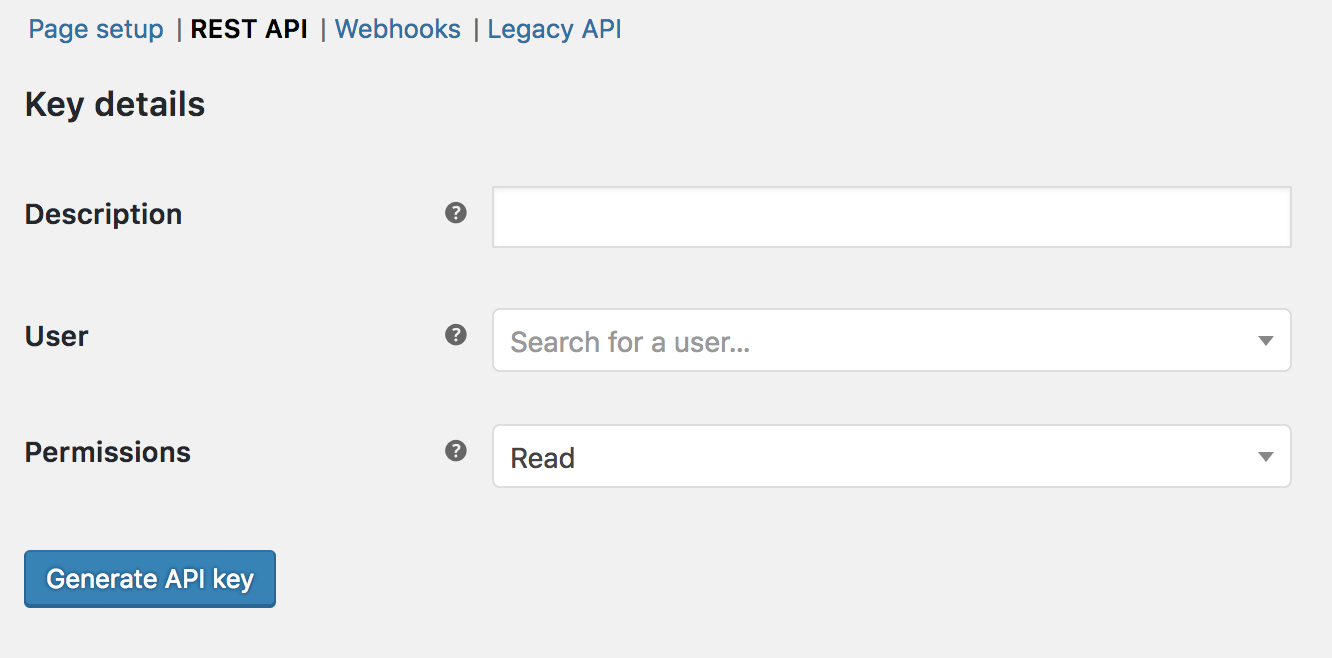
Sleutels aanmaken of beheren voor een specifieke WordPress gebruiker:
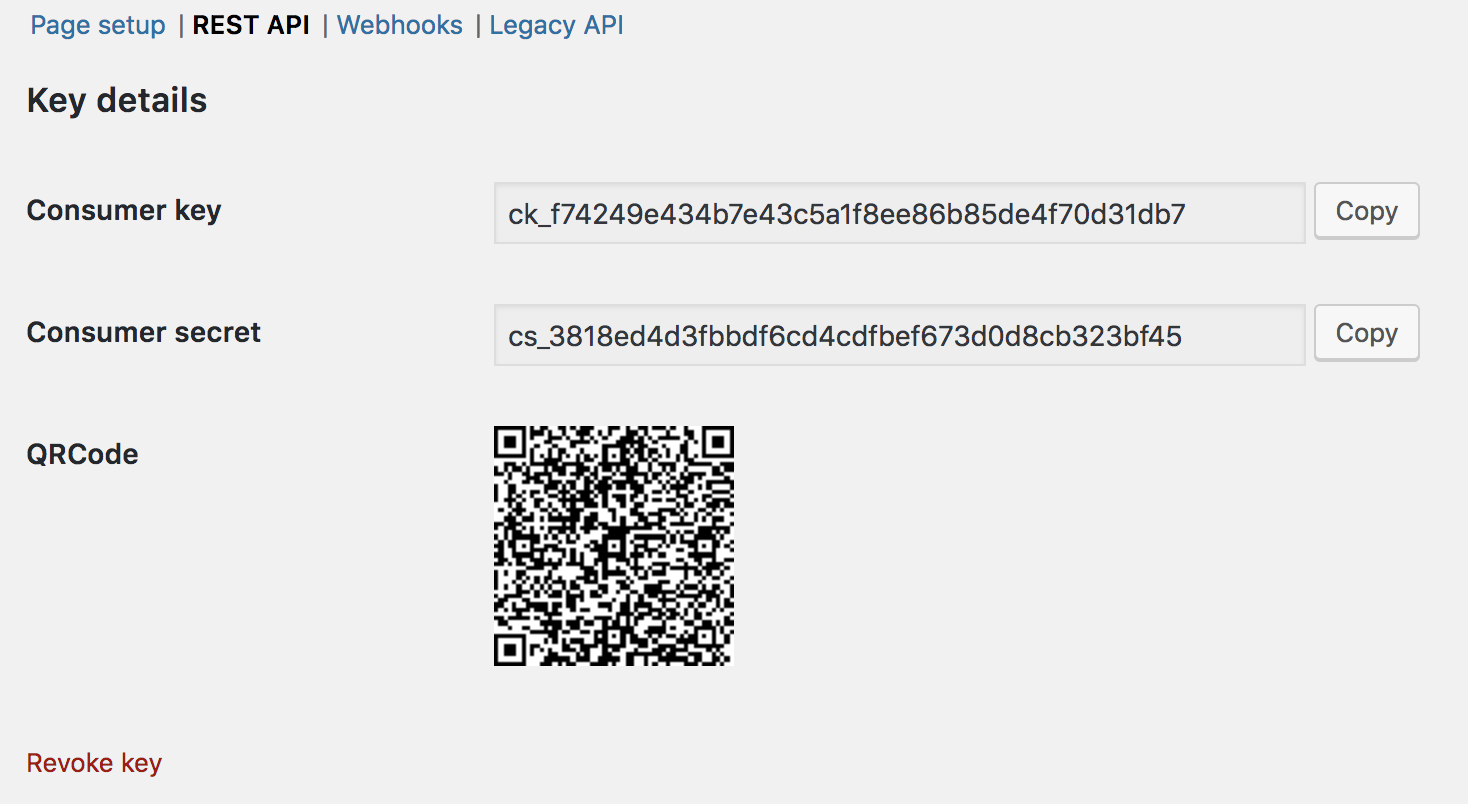
Description in, bijvoorbeeld SnelKoppeling.eu SnelStart koppeling.User voor wie u de sleutel wilt aanmakenPermissions Read/WriteNu verschijnt de Consumer Key en Consumer Secret in beeld, sla deze op daar deze gegevens maar één keer getoond worden.